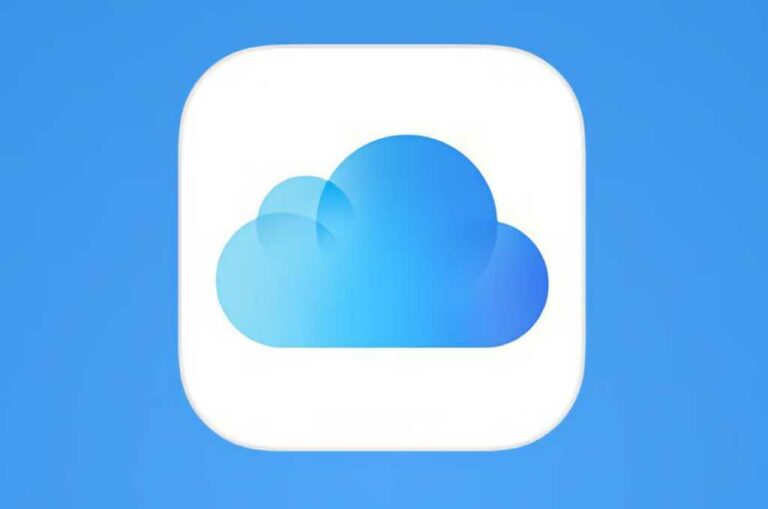Ce que vous devez savoir sur la clé de récupération iOS 15
Apple Une nouvelle forme de clé de récupération a été introduite dans la version de septembre 2020 d’iOS 15 et iPadOS 15 pour fournir une option pour Apple Compte ID avec authentification à deux facteurs lorsque le mot de passe ne fonctionne plus (ou que vous l’oubliez) ou que votre compte est verrouillé. La documentation d’Apple ne reflétait pas initialement toutes les modifications nécessaires pour expliquer comment utiliser cette clé de récupération.
(Cette clé de récupération est non Lié aux clés de récupération FileVault. Il s’agit d’une version mise à jour d’une fonctionnalité qui fonctionnait avec la vérification en deux étapes et a ensuite été remplacée par la vérification en deux étapes. )
J’ai contacté l’entreprise, j’ai attendu, mais je n’ai jamais obtenu suffisamment d’informations pour recommander la fonctionnalité – son fonctionnement n’est pas clair. Notre dernier conseil à nos lecteurs est d’éviter de l’activer. Mais quelque part dans les premiers mois, Apple Mise à jour discrète de certaines pages d’assistance et clarification du fait que la récupération de compte centrée sur l’humain d’Apple est différente de l’utilisation d’une clé de récupération :
La récupération générale du compte d’Apple fonctionne comme suit :
- Cela prend un certain temps du début au moment où il commence Apple Peut vous permettre de réinitialiser le mot de passe de votre compte et de retrouver l’accès. Ceci afin d’éviter l’usurpation d’identité.
- Vous pouvez recevoir un code de vérification que vous fournissez Applece qui peut réduire la durée de l’attente.
- Il peut vous être demandé de saisir les informations de carte de crédit associées au compte, Apple Authentification via « autorisation » (essentiellement une pré-charge, pas une charge réelle), ce qui réduit également l’attente.
- Après un certain temps passé, Apple Vous envoyer un e-mail ou utiliser un appel vocal automatisé pour fournir des détails pour retrouver l’accès.
Cependant, ce processus peut échouer.quelqu’un ici Apple Passez en revue au moins certaines de ces étapes et décidez peut-être que vous n’avez pas du tout prouvé que vous êtes ce que vous prétendez être. Dans ce cas, votre compte sera définitivement verrouillé et vous perdrez tous les achats, abonnements ou autres informations qui ne sont disponibles que si vous avez accès au compte. Si seule la version pleine résolution est synchronisée sur iCloud.com, cela peut inclure des photos et des images.
Cependant, si vous activez la fonction de clé de récupération, le solde change :
- Personne sans la clé de récupération ne peut essayer de réinitialiser le mot de passe de votre compte et d’y accéder. Une telle personne aura besoin d’accéder au mot de passe de votre compte et à l’appareil de confiance déverrouillé, et peut avoir besoin d’accéder au mot de passe de l’appareil.
- vous pouvez déverrouiller votre Apple compte ID si Apple Pour une raison de sécurité, il a été verrouillé simplement en ayant la clé de récupération.Auparavant, vous deviez passer par un processus Applece qui peut les amener à verrouiller définitivement le compte.
Apple Assurez-vous que vous voulez vraiment utiliser la clé de récupération.
Cependant, si vous perdez votre clé de récupération, pas d’option de sauvegarde: Apple Ne peut plus vous aider à retrouver l’accès à votre compte.
Si les avantages semblent en valoir la peine, voici comment.Sous iOS 14/iPadOS 14 ou version ultérieure, accédez à d’installation > Nom du compte > Mot de passe et sécurité et cliquez clé de récupérationSur macOS Big Sur ou version ultérieure, ouvrez Préférences de système > Apple IDENTIFIANT et cliquez Mot de passe et sécurité. Prochain:
- Ouvrez la clé de récupération.Dans iOS/iPadOS, appuyez sur clé de récupération monnaie.Sous macOS, cliquez sur Ouvert à côté de clé de récupération Étiquette.
- Lorsque vous y êtes invité, confirmez que vous souhaitez créer une clé de récupération. Vous devez entrer le mot de passe de l’appareil que vous utilisez ou le compte macOS avec lequel vous êtes connecté.
- Une clé de récupération de 28 caractères s’affiche, séparée en sept groupes de quatre par un trait d’union, mais ne peut pas être sélectionnée et copiée. Au lieu de cela, vous devez l’écrire ou le saisir dans une application de gestion de mot de passe. Bien que ce ne soit pas très sécurisé, je vous recommande de prendre une capture d’écran pour saisir facilement la clé, puis de la supprimer immédiatement. (Avec Live Text dans iOS 15/iPadOS 15 et macOS 12, vous pouvez copier la clé à partir de la capture d’écran.)
- Lorsque vous y êtes invité, entrez la clé de récupération longue pour vérifier que vous l’avez correctement enregistrée. Si vous l’entrez ailleurs pour conserver un enregistrement permanent, vous pouvez le copier à partir de cet emplacement et le coller dans la boîte de dialogue.
- Cliquez sur Continuezet apportez des modifications au compte.
La clé de récupération est maintenant active, et Apple Envoyez un e-mail à l’adresse qui vous est connectée Apple compte ID pour le confirmer.
(Remarque importante : assurez-vous que si vous perdez l’accès à votre appareil, vous pouvez toujours récupérer la clé de récupération quelque part. Si vous déverrouillez tous les appareils, vous pouvez toujours récupérer la clé.)
Quand et si vous devez restaurer l’accès au compte ou déverrouiller votre Apple IDENTIFIANT, Apple Il n’y a pas de liste d’étapes pour ce qui se passe. Au lieu de cela, les documents de la société suggèrent qu’elle fournira des instructions supplémentaires lors de la tentative de récupération ou de déverrouillage.
La clé de récupération comporte 28 caractères, avec des tirets séparant les groupes. (J’ai réinitialisé le mien après avoir pris une capture d’écran.)
de quoi avez-vous besoin alors, Apple Notez la clé de récupération et le numéro de téléphone de confiance, ainsi que l’accès à tout iPhone ou iPad exécutant iOS 11 ou version ultérieure, ou à tout Mac exécutant macOS 10.13 High Sierra ou version ultérieure. Je n’ai pas vu ce processus lors de la visite, mais apparemment, vous devez recevoir un SMS ou un appel automatisé et entrer la clé de récupération le cas échéant. À ce stade, vous pouvez réinitialiser votre mot de passe et retrouver l’accès.
La clé de récupération ne peut être utilisée qu’une seule fois à cette fin, auquel cas vous pouvez la régénérer à l’emplacement ci-dessus dans iOS/iPadOS et macOS.
Demandez Mac 911
Nous avons compilé une liste des questions les plus fréquemment posées, ainsi que des liens vers des réponses et des colonnes : lisez notre super FAQ pour voir si votre question est couverte. Sinon, nous sommes toujours à la recherche de nouveaux problèmes à résoudre ! Envoyez votre e-mail à mac911@macworld.com, y compris les captures d’écran appropriées et si vous souhaitez utiliser votre nom complet. Toutes les questions ne recevront pas de réponse et nous ne répondrons pas aux e-mails ni ne fournirons de conseils de dépannage directs.